Чому мій iPhone постійно тьмяніє? 11 найкращих виправлень

Вас пробачать, якщо ви пропустили кожну нову функцію, щойно вона з’явиться, незалежно від того, як часто iPhone (та інші продукти Apple) оновлюються. Якщо вам цікаво, чому мій iPhone постійно тьмяніє, можливо, це пов’язано з функціями, які змінюють кольори або яскравість екрана залежно від рівня навколишнього освітлення або ємності акумулятора.

Налаштування автоматичної яскравості на вашому телефоні часто є джерелом затемнення екрана. Після оновлення iOS 14 деякі клієнти повідомили, що яскравість їхніх iPhone змінювалася сама по собі або що екран їхніх iPhone затемнювався, коли вимикалася автоматична яскравість.
Якщо вам цікаво, чому екран мого iPhone постійно тьмяніє, ви потрапили за адресою. Ви потрапили в потрібне місце. У цій публікації ми пропонуємо кілька простих стратегій або способів відновлення яскравості iPhone, яка постійно змінюється.
10 можливих причин «Чому мій iPhone постійно тьмяніє?»
Як згадувалося вище, може бути кілька причин, чому ваш iPhone може постійно тьмяніти. Отже, ось десять потужних серед них.
- автоматична яскравість
- справжній тон
- Нічна зміна
- Автоматичне блокування
- Темний режим
- Увага
- Режим низького енергоспоживання
- Перегріватися
- Зменшити білу точку
- Проблеми з обладнанням
автоматична яскравість
Автоматична яскравість — це функція програмного забезпечення сучасних смартфонів, яка використовує датчик зовнішнього освітлення, щоб за потреби змінювати яскравість екрана, особливо коли ви перебуваєте надворі.
За умовчанням ваш iPhone регулює яскравість екрана залежно від вашого оточення. Наприклад, якщо ви на вулиці в сонячний день, він буде в розпалі.
Екран вашого iPhone автоматично затемнюється, коли ви переходите з яскраво освітленого середовища в тьмяне. Коли це трапляється, найімовірнішою причиною є автоматична яскравість. На щастя, відключення автоматичної яскравості є відносно простим процесом.
- У спадному меню виберіть «Налаштування».
- Виберіть «Доступність».
- Тепер виберіть «Відображення та розмір тексту» зі спадного меню.
- Прокрутіть вниз, доки не знайдете опцію «Автоматична яскравість».
- Щоб вимкнути його, вимкніть перемикач поруч із ним.
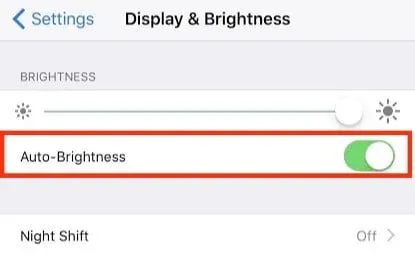
Ці кроки вимкнуть режим автоматичної яскравості на вашому iPhone.
справжній тон
Світло у вашому оточенні також впливає на кольори. Кольори, наприклад, виглядають більш жовтими при теплому освітленні. Останні моделі iPhone (iPhone 8 і вище) можуть регулювати колірну температуру та інтенсивність своїх дисплеїв залежно від навколишнього освітлення.
Вимкніть True Tone, щоб зображення на дисплеї залишалося плоским і не рухалося. Для цього:
- Перейдіть до налаштувань
- У спадному меню виберіть «Екран і яскравість».
- Потім натисніть перемикач поруч із «True Tone», щоб вимкнути його.
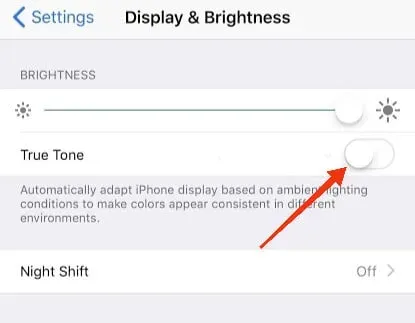
Нічна зміна
Night Shift, ще одна функція iPhone, може призвести до тьмяного екрану вашого iPhone. Цей процес зручний для використання телефону вночі, оскільки він трохи нагріває дисплей і зменшує навантаження на очі. Однак він затемнює зазвичай яскраві кольори телефону, тому деякі користувачі можуть захотіти повністю вимкнути його.
Для цього перейдіть у «Налаштування» -> «Дисплей і яскравість» і виберіть «Нічна зміна» зі спадного меню. Якщо на вашому телефоні для функції «Нічна зміна» встановлено значення «Увімкнути вручну до завтра», це означає, що її ввімкнено. Натиснувши на перемикач, ваш телефон повністю вимкне Night Shift і весь час підтримуватиме повну яскравість.
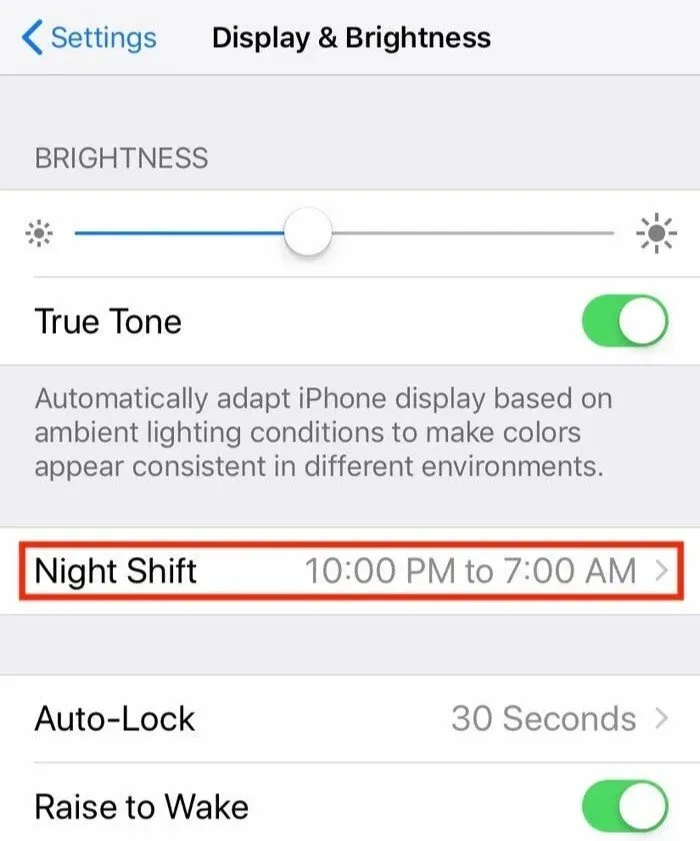
Автоматичне блокування
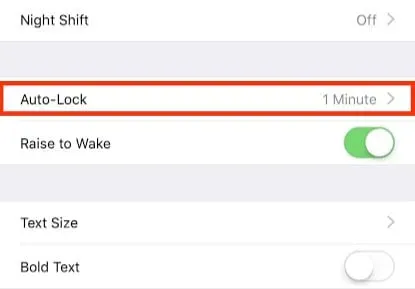
Періодичне затемнення екрана вашого iPhone може бути пов’язане з функцією автоматичного блокування. Він призначений для блокування вашого iPhone після певного періоду бездіяльності, скажімо, 30 секунд, щоб запобігти доступу інших до нього.
У результаті екран стає темним лише через кілька секунд бездіяльності (це означає, що телефон збирається заблокувати). Коли таймер закінчиться, iPhone автоматично закриється.
Однак, якщо ваш екран занадто часто затемнюється, ви можете збільшити час, необхідний для блокування iPhone.
- Торкніться «Автоблокування» в розділі «Налаштування» > «Дисплей і яскравість».
- Виберіть новий період часу «Автоблокування» в опції, що відкриється. Якщо ви ніколи не хочете, щоб ваш iPhone автоматично блокувався, ви можете вибрати опцію «Ніколи».
Після цього ваша проблема має бути вирішена.
Темний режим
Змінюючи схему кольорів фону на чорний і темно-сірий, ця функція затемнює багато яскравих меню, кнопок і фону вашого iPhone. Хоча темний режим не впливає на яскравість iPhone, він може зробити його темнішим.
Ви можете вимкнути його, перейшовши в Налаштування > Дисплей і яскравість. Крім того, ви можете скористатися опцією «Нічна зміна», щоб запланувати її на ніч. Це дозволить вам підтримувати яскравість екрана вдень і затемнювати його ввечері.
Увага
Ваш смартфон визначить, чи ви на нього дивитеся, і відповідно зменшить екран, якщо ви не дивитеся. Якщо цю функцію не ввімкнено, екран вашого iPhone буде затемнений, навіть якщо ви дивитесь прямо перед собою. Це може допомогти вирішити проблему яскравості, якщо ви його ввімкнете.
Функції Auto-Lock і Attention Aware працюють разом. Якщо встановити автоматичне блокування на одну хвилину, iPhone буде заблоковано після закінчення цього періоду. Attention Aware означає, що якщо ви дивитеся на екран, навіть якщо ви його не торкалися, ваш iPhone не заблокується через встановлений проміжок часу.
Режим низького енергоспоживання
Ваш iPhone має «Режим низького енергоспоживання», який вам буде запропоновано ввімкнути, коли рівень заряду акумулятора телефону опуститься нижче 20%. Режим енергозбереження вимикає такі налаштування, як отримання пошти, Hey Siri, яскравість та інші функції, які споживачі часто змінюють, щоб подовжити час між заряджанням своїх iPhone.
Як результат, це може бути ще однією причиною, чому ваш iPhone час від часу тьмяніє.
- Щоб налаштувати елементи керування, перейдіть до «Параметри» > «Центр керування» > «Налаштувати елементи керування».
- Щоб додати перемикач до Центру керування, торкніться символу + ліворуч від режиму низького енергоспоживання, потім торкніть і перетягніть його в потрібне місце.
- Щоб увімкнути або вимкнути режим низького енергоспоживання, проведіть пальцем угору від нижньої частини екрана та торкніться кнопки у формі батареї.
Перегріватися
Однією з найпоширеніших проблем iPhone є перегрів. Ця проблема, швидше за все, виникає, якщо акумулятор вашого телефону несправний. Мало того, використання занадто великої кількості програм на вашому iPhone одночасно може призвести до його перегріву.
На жаль, надмірне тепло може спричинити затемнення екрана вашого iPhone. Це станеться незалежно від того, чи ввімкнено функцію автоматичного налаштування яскравості вашого телефону.
Зменшити білу точку
Цей параметр призначений для зменшення інтенсивності кольорів на екрані. Якщо його активувати, екран може виглядати тьмяним. Якщо він увімкнений, вимкніть його, щоб побачити, чи покращилися кольори та яскравість вашого iPhone.
З іншого боку, функція зменшення білої точки не працює, якщо її не ввімкнено. Тому, можливо, це не винен у випадковому затемненні.
Щоб зменшити білу крапку на вашому iPhone, виконайте такі дії:
- Торкніться «Спеціальні можливості» в програмі «Налаштування».
- У спадному меню виберіть Показати світильники.
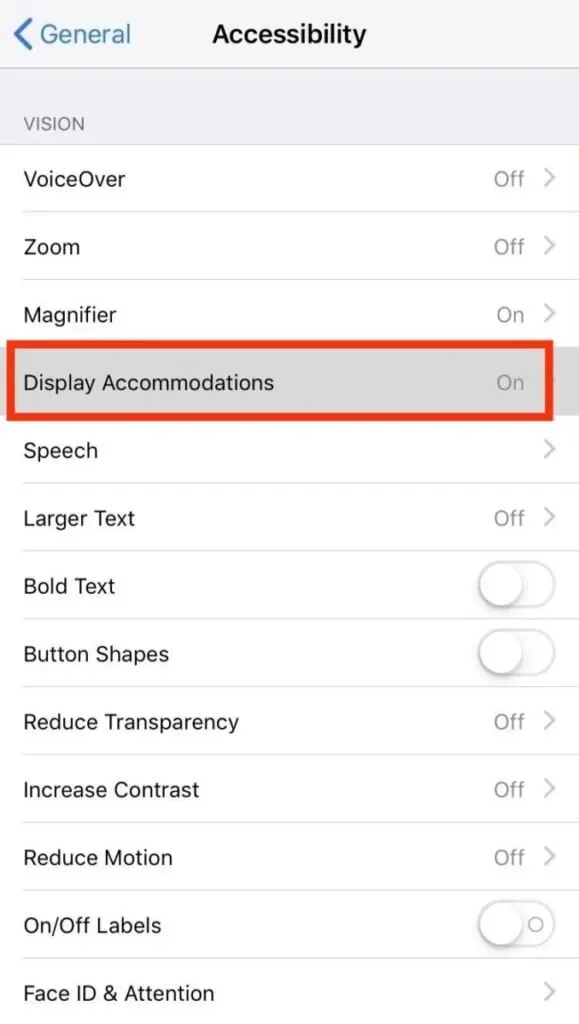
- Увімкніть «Зменшення точки білого», прокрутивши вниз і торкнувшись перемикача.
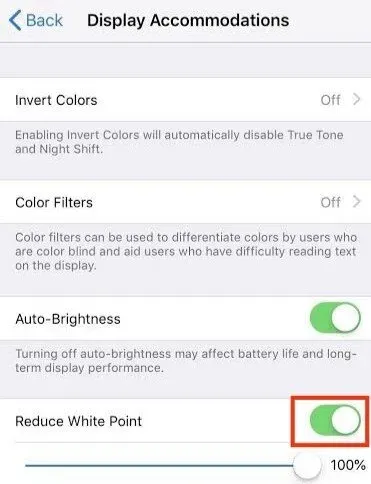
- Збільшуйте або зменшуйте рівень білої точки за допомогою повзунка білої точки.
Проблеми з обладнанням
Навіть після вимкнення автоматичної яскравості, нічної зміни та режиму низького енергоспоживання ваш iPhone може стати темнішим. Якщо ваш iPhone постійно тьмяніє, це може бути пов’язано з програмною чи апаратною проблемою. Нарешті, як останній варіант, ви можете спробувати:
- Перезавантаження iPhone може вирішити проблему шляхом скидання деяких функцій.
- Виконайте апаратне скидання на вашому iPhone.
Якщо нічого з цього не працює, вам слід звернутися до служби підтримки Apple або стороннього технічного спеціаліста, щоб перевірити та відремонтувати апаратне забезпечення iPhone.
Як вирішити проблему затемнення дисплея iPhone?
Тепер, коли ви знаєте, чому ваш iPhone постійно тьмяніє, давайте розглянемо кілька швидких виправлень, оскільки нікому не подобається тьмяний дисплей iPhone.
- Перезапустіть iPhone
- Оновіть програмне забезпечення iPhone
- Встановіть рівні яскравості вручну
- Вимкніть функції, які потребують уваги
- Вимкніть параметр True Tone
- Вимкнути нічну зміну
- Вимкнути масштабування екрана
- Збільште швидкість автоматичного блокування iPhone
- Вимкніть режим низької потужності
- Скинути всі налаштування iPhone
- Зверніться до служби підтримки Apple
Перезапустіть iPhone
Цілком можливо, що причина автоматичного затемнення екрана не пов’язана з програмною функцією, яка працює правильно. iOS може за бажанням затемнювати екран вашого iPhone.
З нашого досвіду роботи з iPhone ми виявили, що швидке перезавантаження може допомогти вирішити подібні ситуації. Модель iPhone визначає спосіб перезавантаження iPhone.
Для моделі iPhone із Face ID виконайте такі дії:
- Натисніть кнопку збільшення або зменшення гучності, утримуючи кнопку живлення.
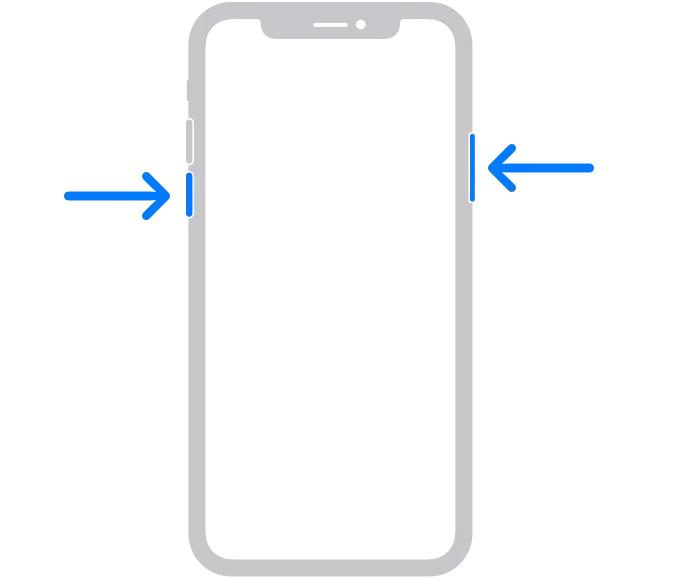
- Утримуйте кнопки, доки на екрані не з’явиться повзунок. Перетягніть його у вказаному напрямку.
- iPhone вимкнеться через 30 секунд.
- Натисніть і утримуйте бічну кнопку, доки екран не вимкнеться.
- Коли в центрі екрана відображається логотип Apple, iPhone відновлює роботу.
Для iPhone серії 6-8 і SE 2-го покоління дотримуйтесь цих інструкцій:
- Утримуйте бічну кнопку, доки не з’явиться повзунок вимкнення.
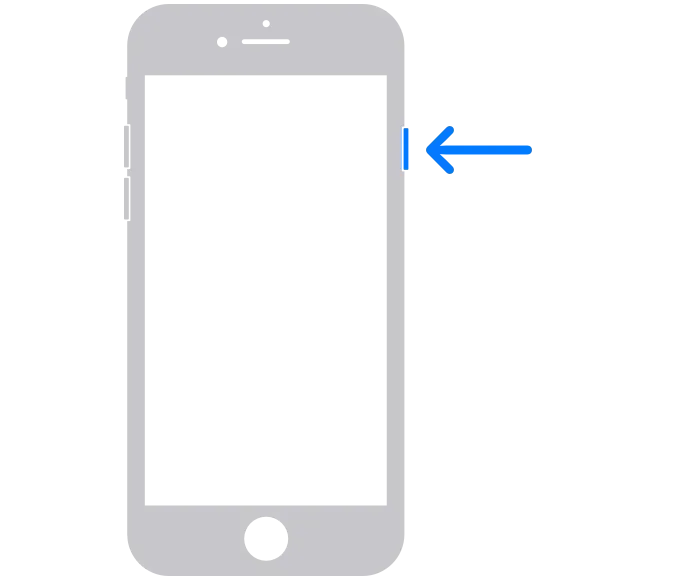
- Поверніть повзунок у вихідне положення та зачекайте 30 секунд.
- Коли екран гасне, iPhone вимикається.
- Утримуйте кнопку живлення, доки не побачите логотип Apple.
Для всіх моделей iPhone до iPhone 6:
- Натисніть верхню кнопку вниз.
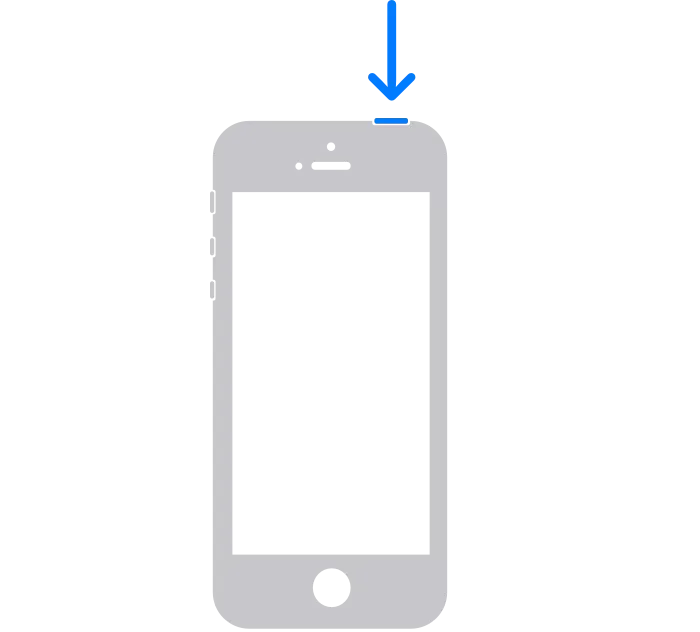
- Поверніть повзунок у вихідне положення.

- Через 30 секунд iPhone повинен вимкнутися.
- Натисніть верхню кнопку, коли екран вимкнеться. Коли iPhone відновлює роботу, з’являється логотип Apple.
Перевірте, чи проблема зникла. Якщо ні, спробуйте наступне рішення.
Оновіть програмне забезпечення iPhone
Apple, як одна з найповажніших компаній, прагне надавати своїм споживачам найзадовільніші послуги. Вони надають регулярні оновлення, щоб підтримувати iPhone в актуальному стані; нові оновлення включають покращену функціональність і виправлення помилок, знайдених у попередніх версіях! Тож після оновлення iPhone ви можете вирішити проблему затемнення екрана!
У меню налаштувань ви можете швидко оновити свій iPhone. Однак перш ніж почати, створіть резервні копії програм і налаштувань.
Щоб створити резервну копію в iCloud, виконайте такі дії:
- Запустіть «Налаштування» під час підключення до Wi-Fi.
- Щоб отримати доступ до налаштувань Apple ID, торкніться свого імені у верхній частині меню.
- Ви повинні вибрати «iCloud».
- У спадному меню виберіть «Резервне копіювання iCloud».
- Щоб почати процедуру, натисніть «Створити резервну копію зараз».
Після створення резервної копії можна починати процедуру оновлення. Перш ніж почати, переконайтеся, що телефон підключено до зарядного пристрою.
- У спадному меню виберіть «Налаштування».
- Виберіть Загальні.
- У спадному меню виберіть «Оновлення програмного забезпечення».
- У деяких випадках може бути доступним більше ніж один варіант. Виберіть той, який хочете використовувати.
- Натисніть «Установити зараз» або «Завантажити та встановити», щоб почати оновлення ОС.
Встановіть рівні яскравості вручну
Функція автоматичної яскравості вашого iPhone або iPad автоматично затемнює екран і робить його яскравішим за слабкого освітлення.
Хоча ця функція може бути зручною, вона також може призвести до значного споживання енергії.
Ви можете вимкнути функцію автоматичної яскравості на своєму iPhone або iPad, перейшовши на сторінку «Налаштування» > «Спеціальні можливості». Ви також можете змінити налаштування вручну за допомогою Центру керування або Налаштувань.
За допомогою програми Налаштування:
- На своєму iPhone або iPad відкрийте програму «Налаштування».
- У спадному меню виберіть «Екран і яскравість».
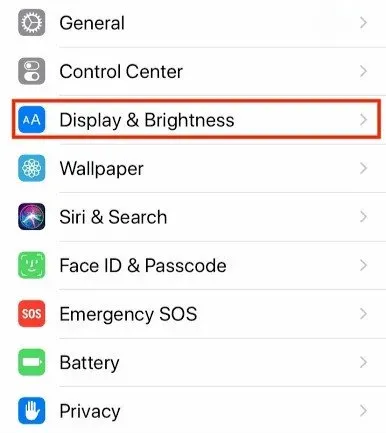
- Перемістіть повзунок праворуч, щоб зробити екран яскравішим, або ліворуч, щоб зменшити його в розділі Яскравість сторінки.
Використання Центру керування:
- Проведіть пальцем вниз від верхнього правого кута вашого iPhone або iPad, щоб отримати доступ до Центру керування.
- Проведіть пальцем угору або вниз по панелі яскравості (позначеній піктограмою сонця) у Центрі керування, щоб зробити екран яскравішим або темнішим.
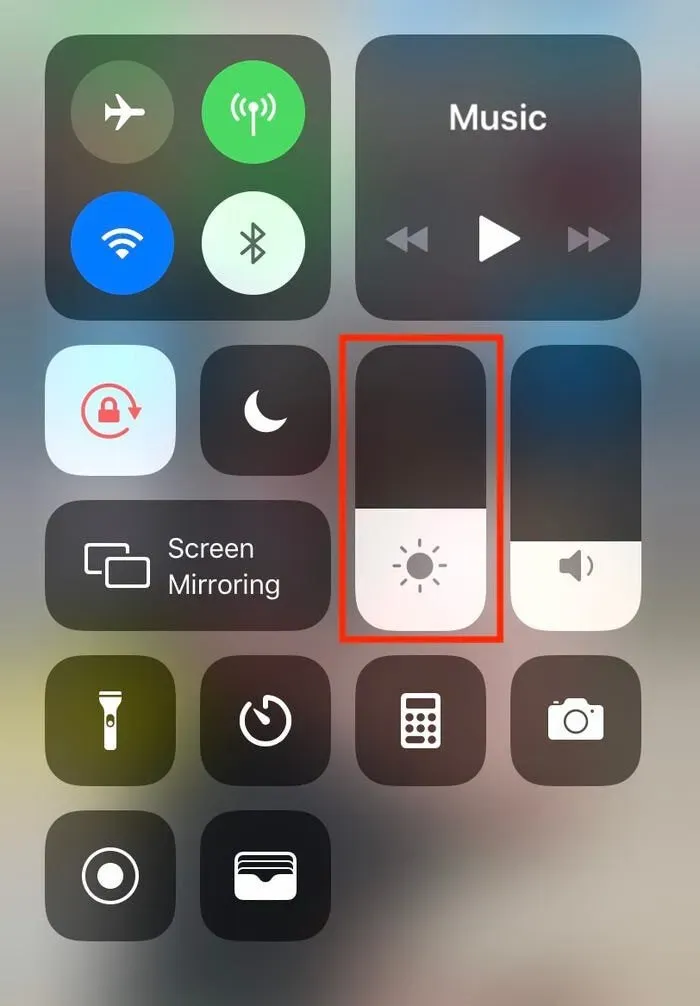
Вимкніть функції, які потребують уваги
Якщо у вас iPhone із Face ID, ваш телефон може затемнювати екран для економії заряду акумулятора, коли виявляє, що ви на нього не дивитеся. Спробуйте вимкнути цю розумну функцію на день, щоб переконатися, що вона не впливає на яскравість екрана вашого телефону.
- На своєму iPhone відкрийте програму «Налаштування».
- Прокрутіть униз до розділу Face ID & Passcode.
- Введіть свій пароль тут.
- Прокрутіть вниз, щоб побачити функції, які знають про вашу присутність.
- З’явиться перемикач для його вимкнення.
Вимкніть параметр True Tone
Останні моделі iPhone (iPhone 8 і вище) можуть регулювати колірну температуру та інтенсивність своїх дисплеїв залежно від навколишнього освітлення. Він називається True Tone. Однак це може бути випадковим, особливо якщо ви постійно в русі.
Вимкніть True Tone, щоб зберегти стабільність дисплея та запобігти його зсуву. Для цього перейдіть у «Налаштування» та виберіть у спадному меню «Дисплей і яскравість». Потім натисніть перемикач поруч із «True Tone», щоб вимкнути його.
Вимкнути нічну зміну
Іншим параметром, який може впливати на яскравість екрана, є нічна зміна. Це робить кольори на екрані теплішими, тому вночі вони приємніші для очей. Однак коли це почне діяти, екран телефону може виглядати темнішим, ніж зазвичай.
Ви можете спробувати вимкнути Night Shift, щоб перевірити, чи це вирішить проблеми з яскравістю вашого телефону. Торкніться Night Shift у розділі Settings > Display & Brightness.
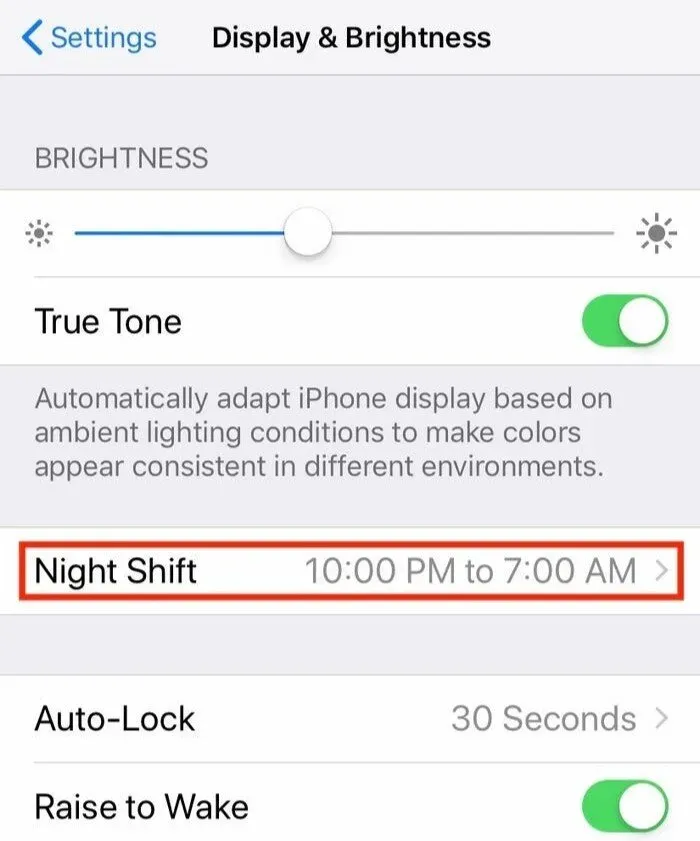
Щоб вимкнути нічну зміну, вимкніть перемикач біля пункту «За розкладом» у параметрах нічної зміни.
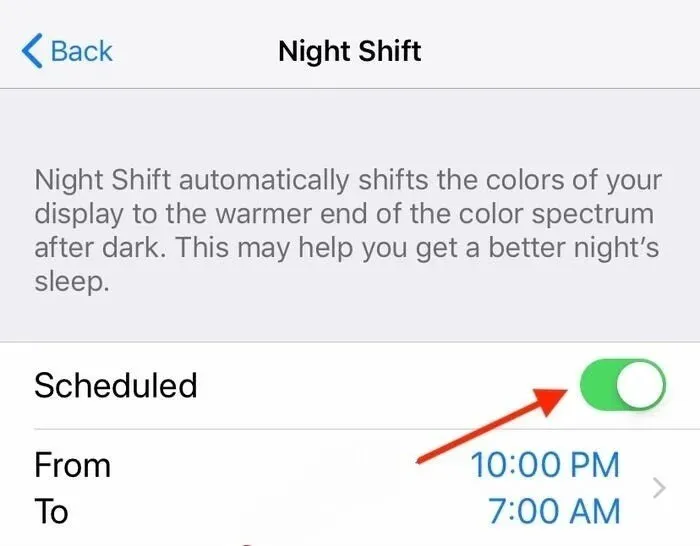
Вимкнути масштабування екрана
Якщо у вас увімкнено масштабування екрана, це може призвести до затемнення. Щоб виправити це, перейдіть у «Налаштування iPhone» > «Спеціальні можливості». Після цього натисніть Zoom, щоб вимкнути його.
Збільште швидкість автоматичного блокування iPhone
Ваш iPhone вимикає екран і блокується, коли він не використовується, щоб заощадити батарею. Ваш екран починає тьмяніти, щоб ви знали, що він ось-ось вимкнеться, як тільки він буде готовий до цього.
Ви можете змінити або зменшити параметри очікування екрана за замовчуванням, якщо вони занадто довгі або занадто короткі для вас. На щастя, iOS дозволяє користувачам змінювати налаштування автоматичного блокування, дозволяючи їм вибирати бажаний час очікування екрану iPad або iPhone.
Однак, якщо ваш екран занадто часто затемнюється, ви можете збільшити час, необхідний для блокування iPhone.
Торкніться «Автоблокування» в розділі «Налаштування» > «Дисплей і яскравість».
Вимкніть режим низької потужності
Дисплей вашого iPhone також тьмяніє, коли ввімкнено режим енергозбереження через низький рівень заряду акумулятора. Ця функція активується, коли рівень заряду батареї досягає критичного рівня. Режим низького енергоспоживання змінює різні параметри, включно з яскравістю екрана, щоб заощадити заряд акумулятора. Ви можете вимкнути цю опцію в налаштуваннях акумулятора або зарядити телефон, підключивши його до розетки.
Скинути всі налаштування iPhone
Нарешті, якщо нічого не працює, спробуйте скинути всі налаштування. Це видалить усі ваші особисті налаштування. Все повернеться в попередній стан. Це не вплине на ваші дані, такі як програми, зображення, відео, музика тощо.
- Натисніть «Загальні» в меню «Налаштування».
- Натисніть «Скинути» внизу екрана.
- Продовжте, натиснувши Скинути всі налаштування.
- Після завершення перевірте, чи вирішено проблему з тьмяним екраном.
Зверніться до служби підтримки Apple
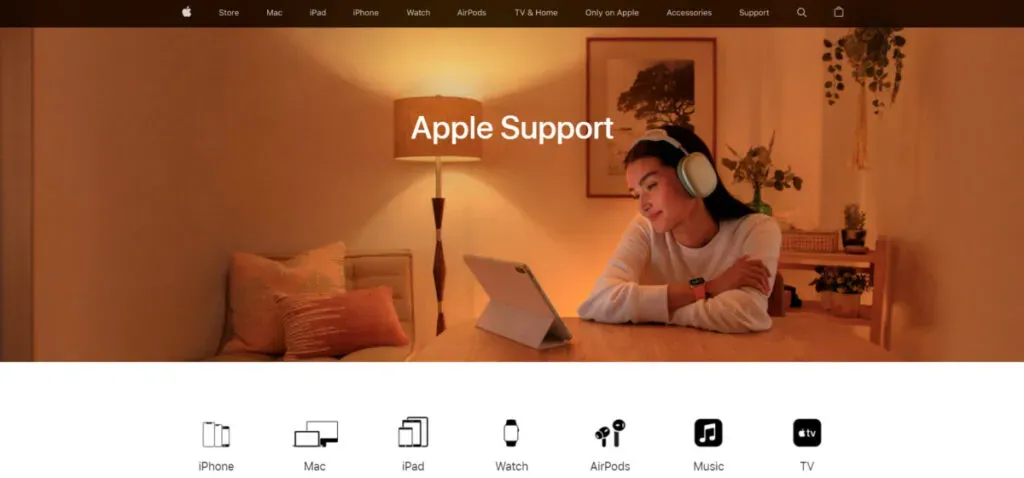
Хоча це малоймовірно, дисплей вашого iPhone може тьмяніти через проблему з апаратним забезпеченням дисплея. Домовтеся про зустріч у місцевому Apple Store і візьміть із собою свій iPhone, особливо якщо у вас AppleCare+. Геній зможе проаналізувати пошкодження та визначити, чи потрібен ремонт.
Висновок
iPhone, як і всі інші електричні гаджети, схильні до несправностей. Ось кілька простих виправлень, якщо екран вашого iPhone постійно тьмяніє. Ми сподіваємося, що після виконання наведених вище процедур усунення несправностей у вас більше не виникатиме проблема.
Часті запитання (FAQ)
Чому дисплей мого iPhone випадково тьмяніє?
Відповідь: Оскільки автоматичне налаштування яскравості ввімкнено, ваш iPhone майже весь час буде затемнений. Автоматична яскравість — це функція, яка автоматично змінює яскравість екрана вашого iPhone залежно від умов освітлення.
Чому яскравість мого iPhone постійно змінюється, навіть якщо автоматичне налаштування яскравості вимкнено?
Відповідь: Пояснення просте: екран гаджета тьмяніє, коли стає занадто жарко або тепло. Якщо це станеться, дайте iPhone відпочити або охолонути, і екран повернеться до початкових налаштувань яскравості.
Чому мій екран темніє, коли він на повній яскравості?
Відповідь: Режим енергозбереження є найпоширенішою причиною постійного затемнення екрана, за умови, що ваш дисплей не зламаний. Коли акумулятор вашого смартфона майже розряджений, він може вимкнути різні фонові завдання та налаштувати дисплей так, щоб він споживав менше енергії.
Що таке нічний режим на iPhone?
Відповідь: режим Night Shift на Apple iPhone полегшує використання смартфона в умовах слабкого освітлення. Коли ви використовуєте нічну зміну, ваші кольори дисплея автоматично налаштовуються на більш теплий кінець спектра.



Залишити відповідь